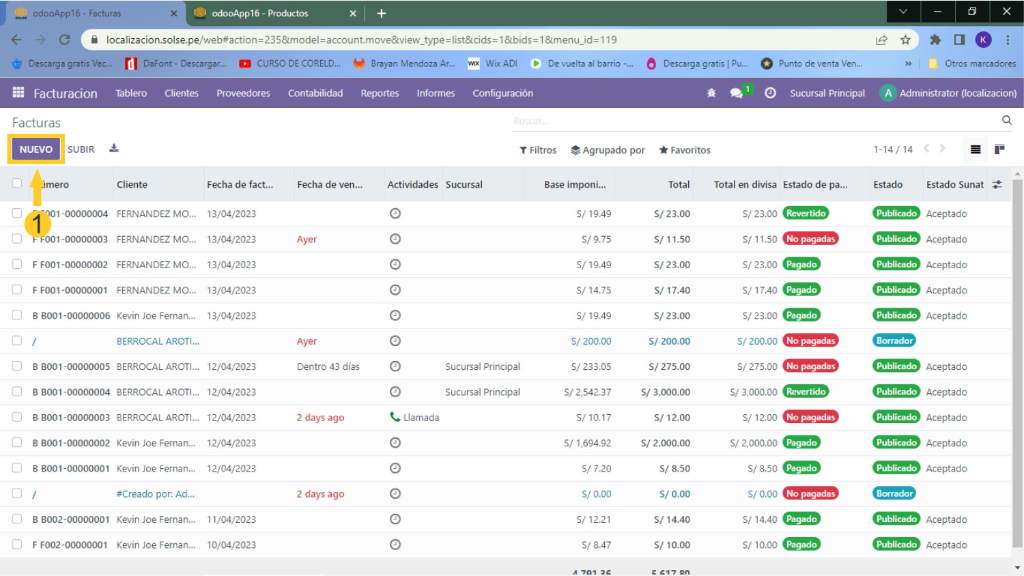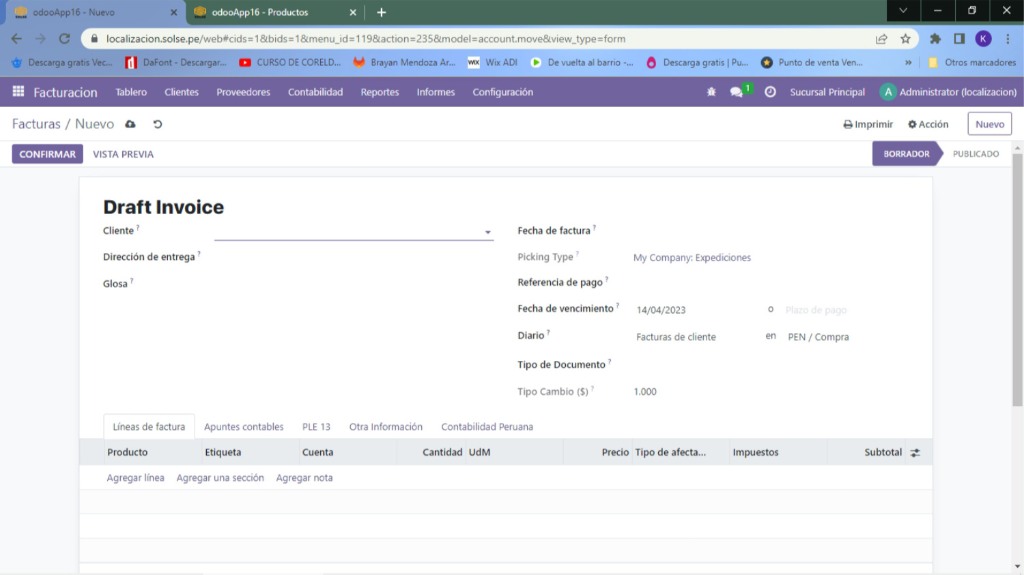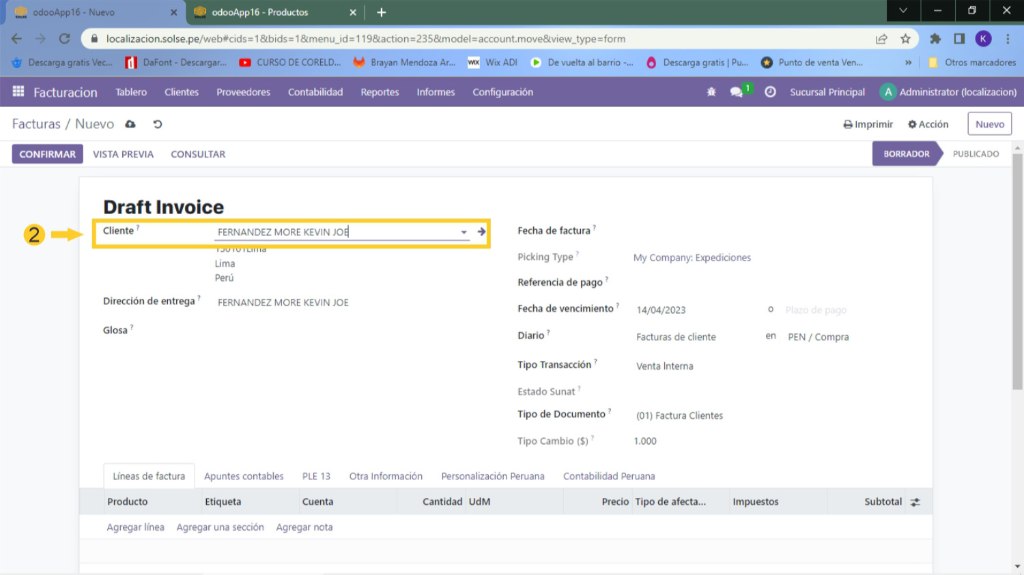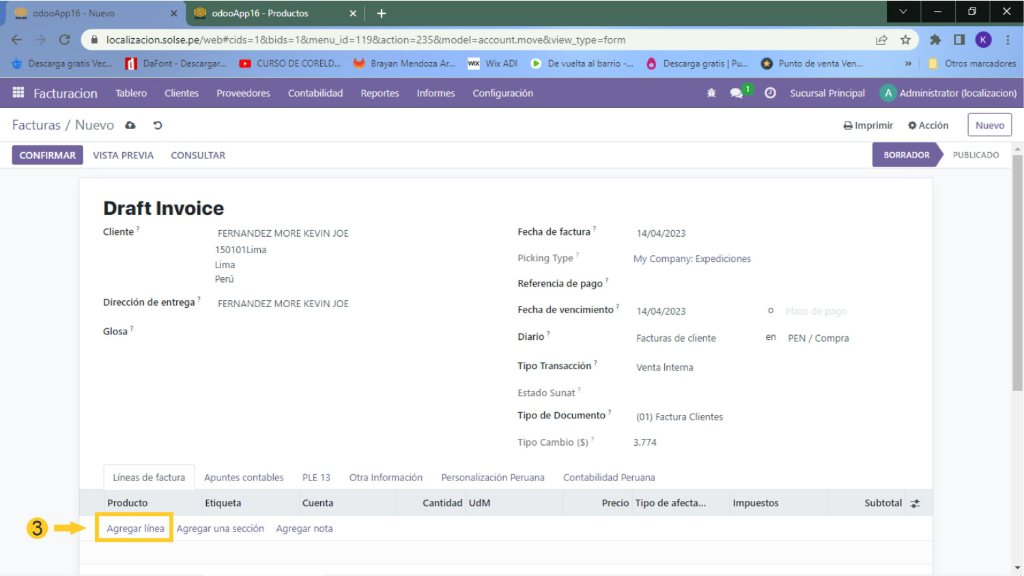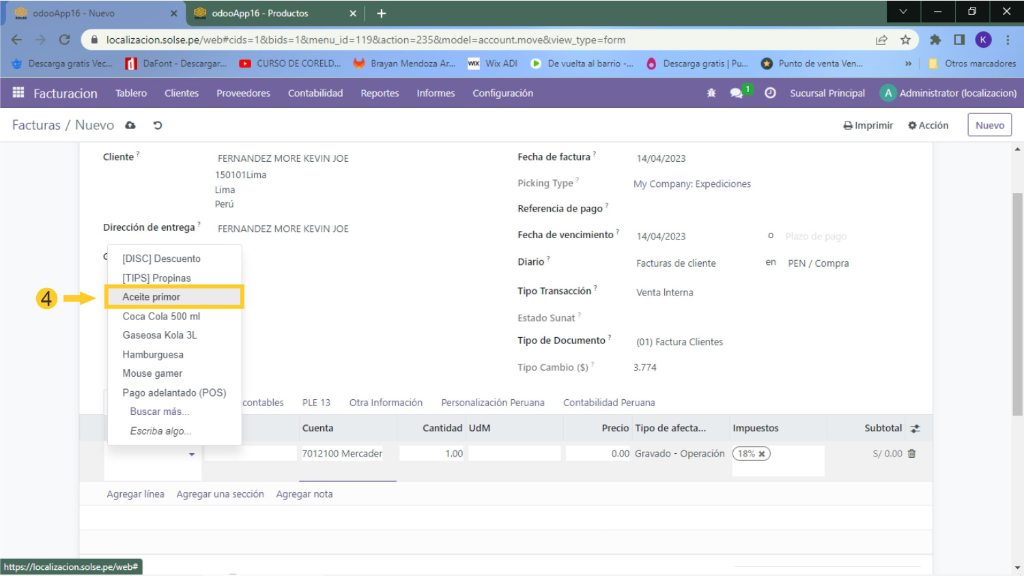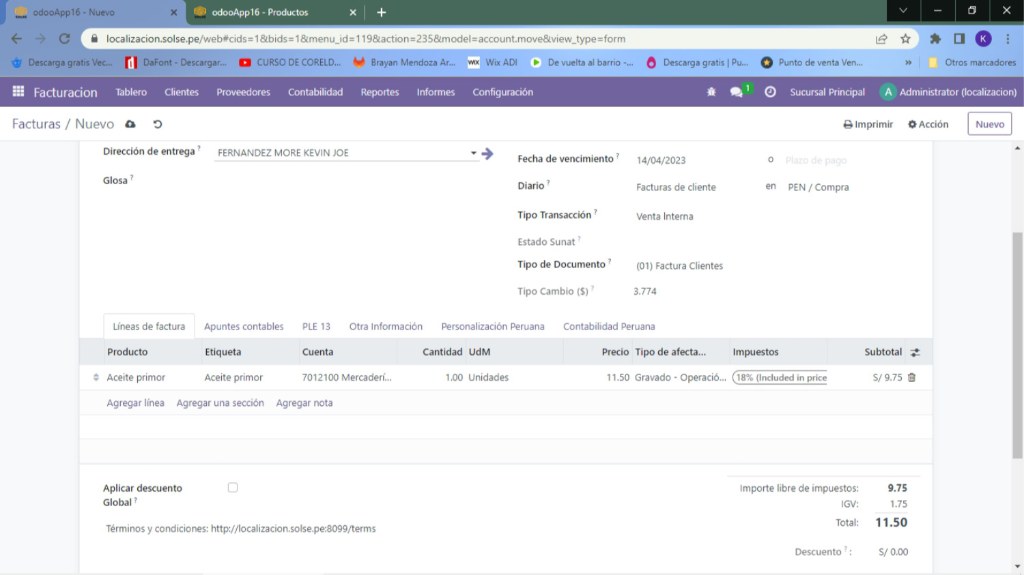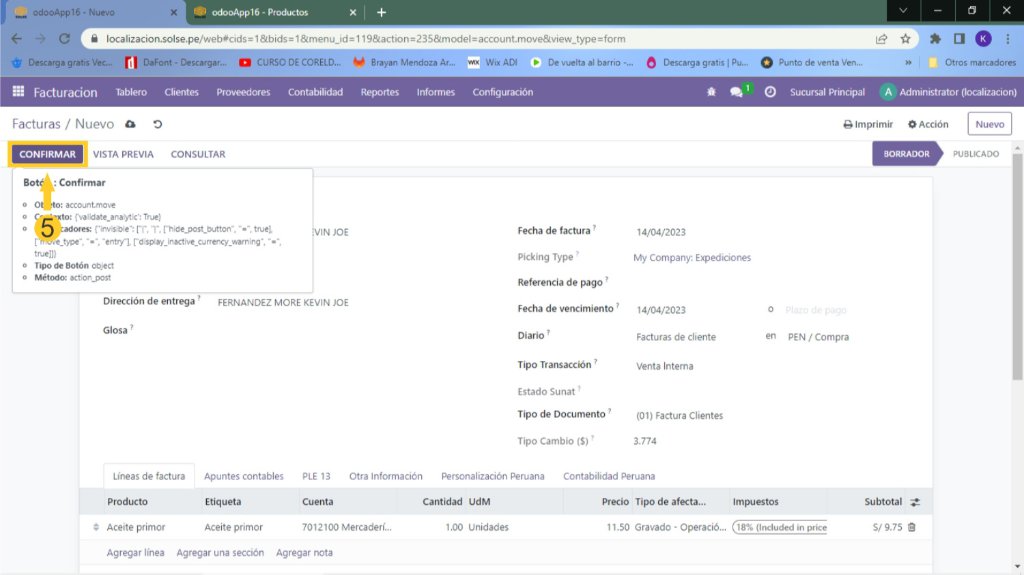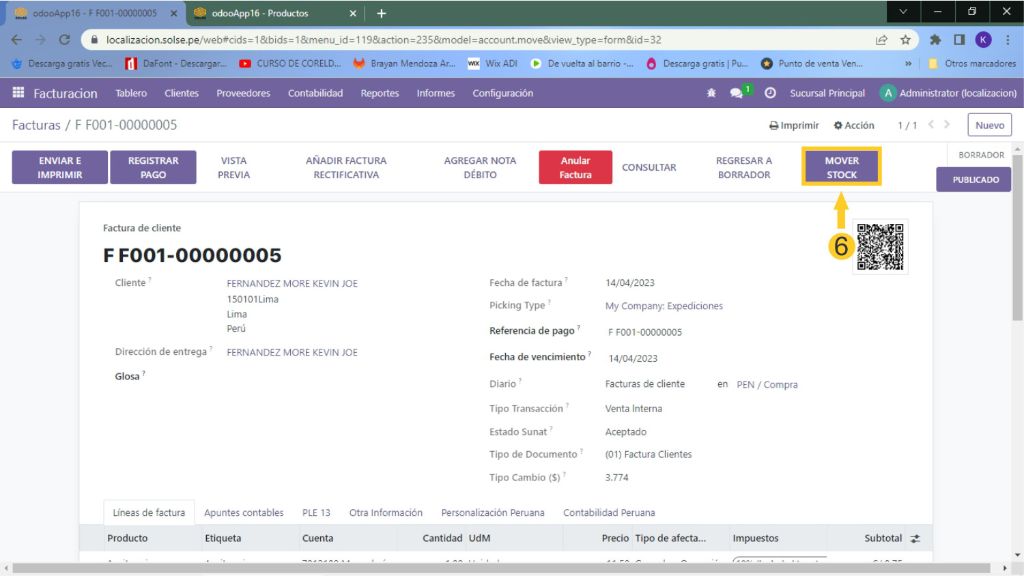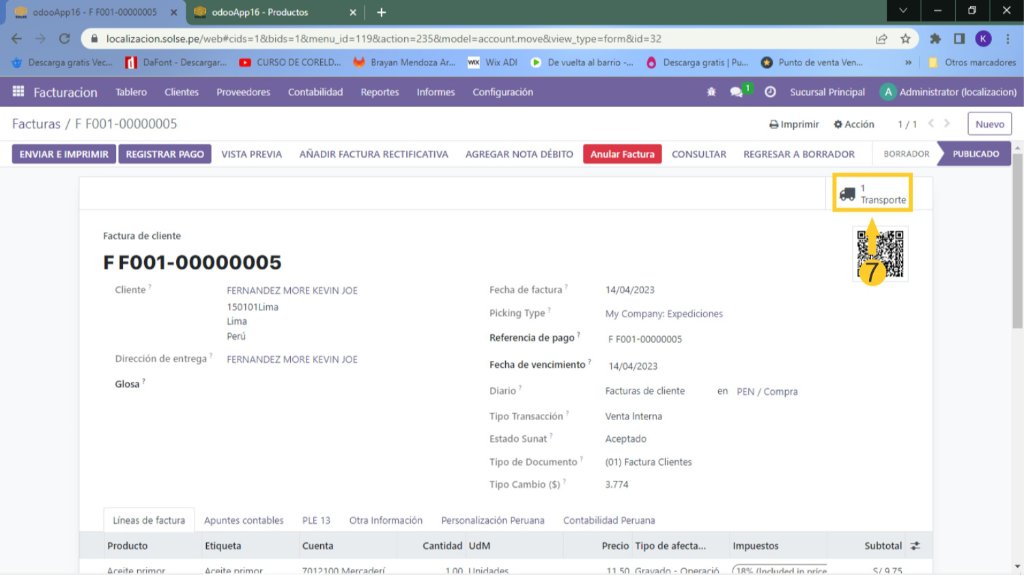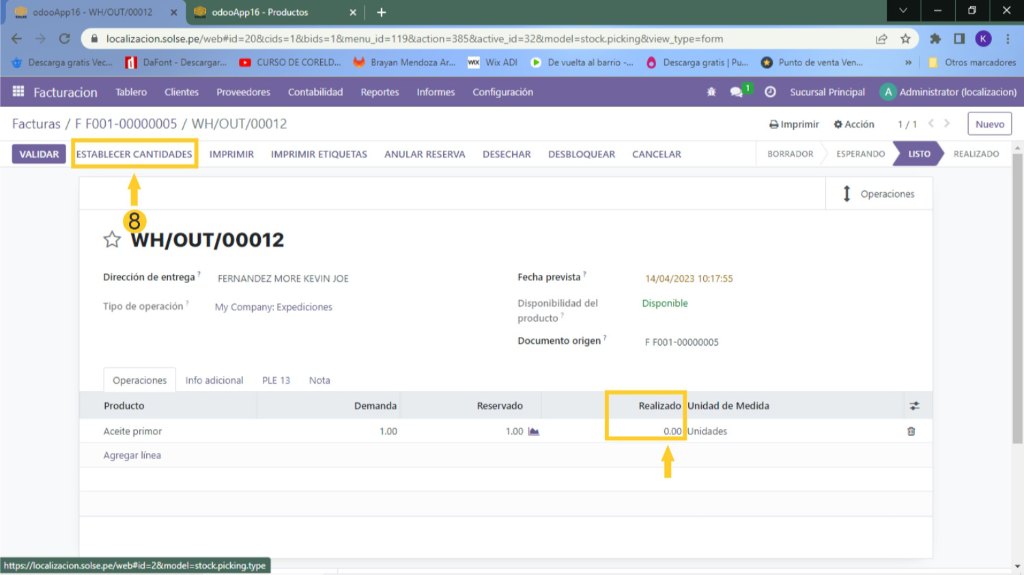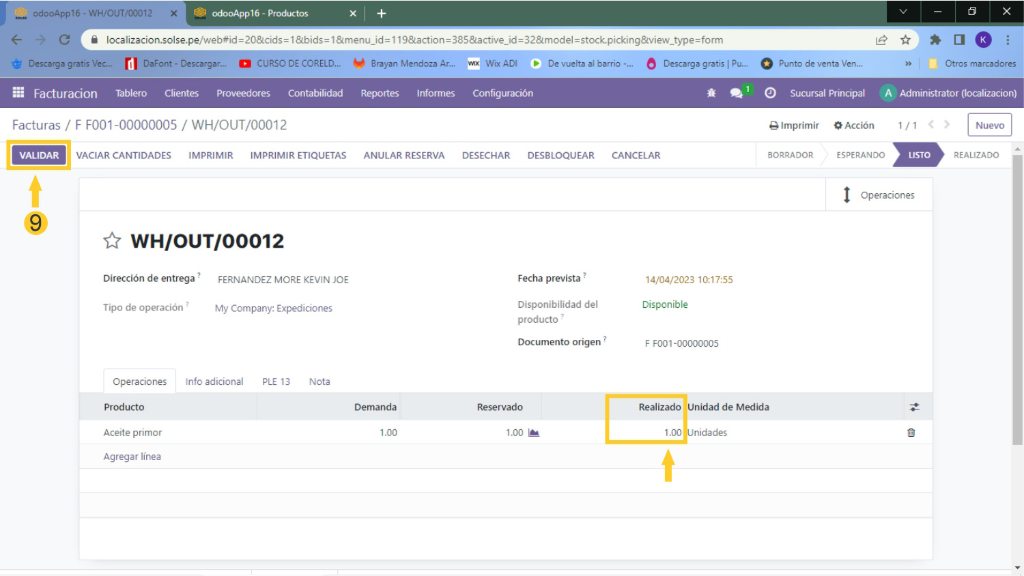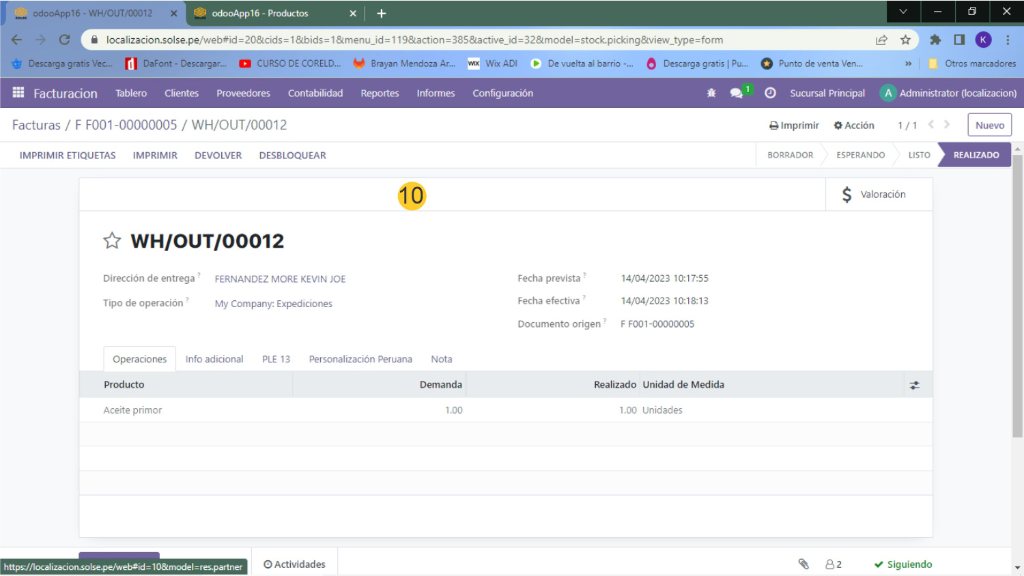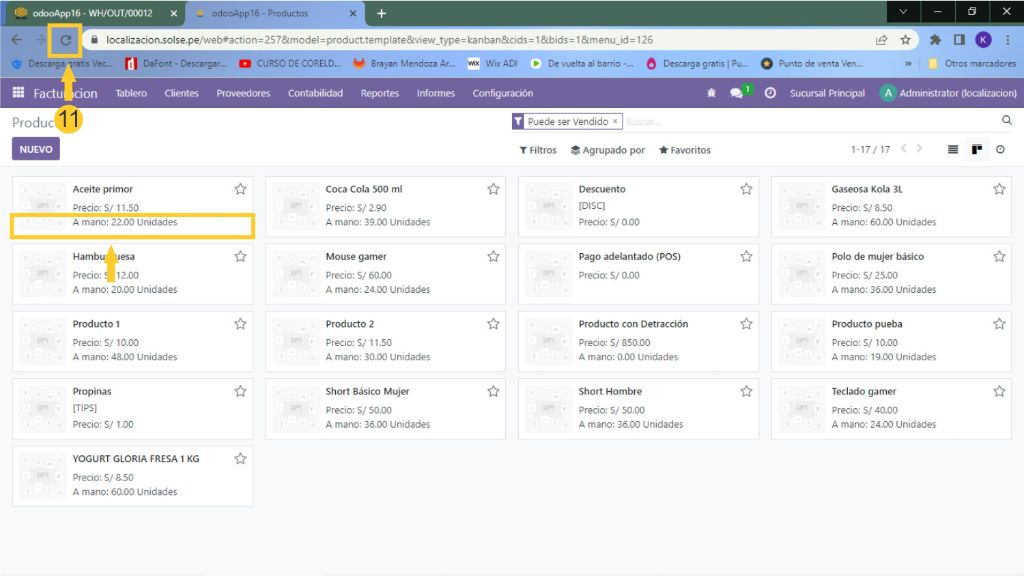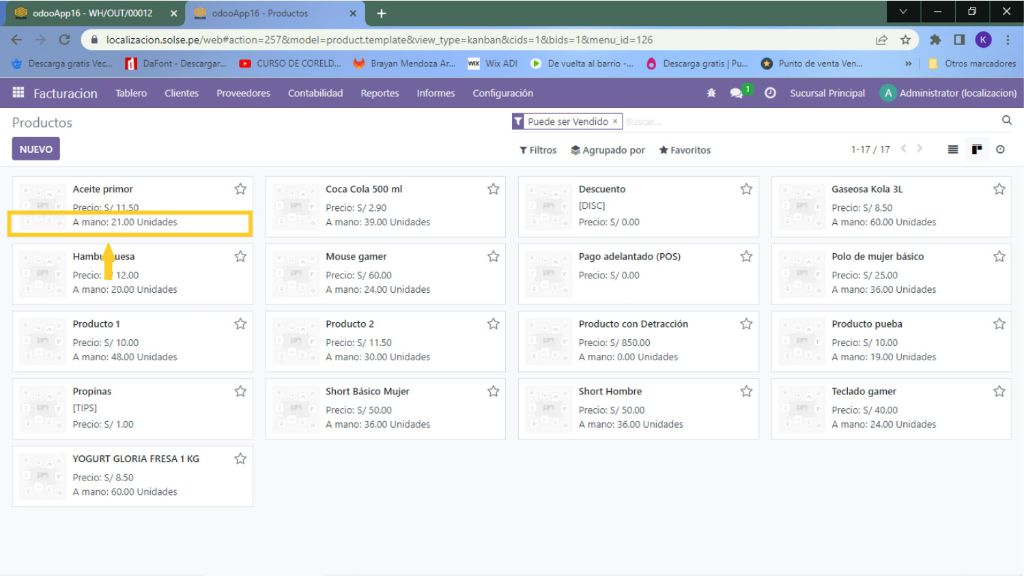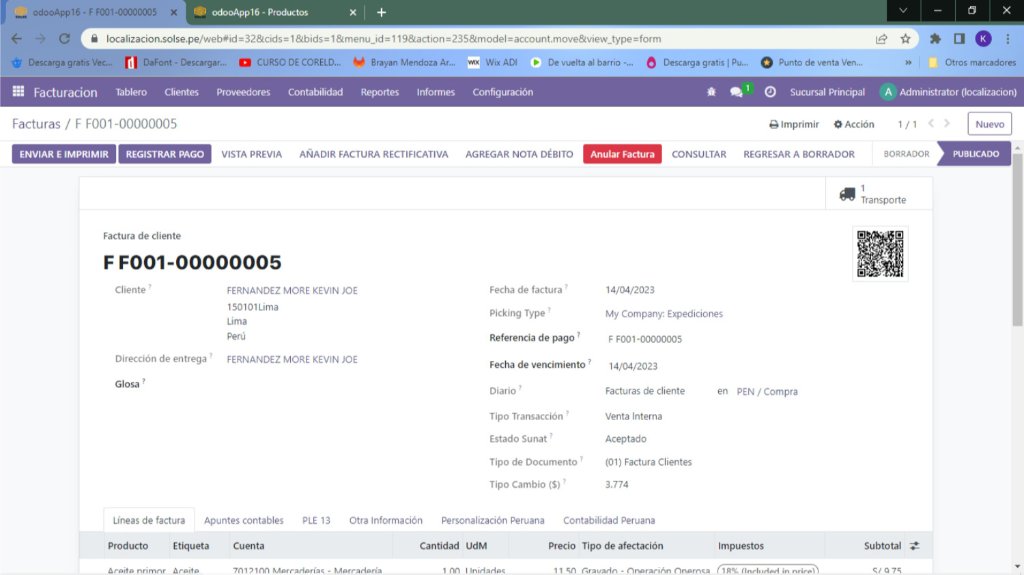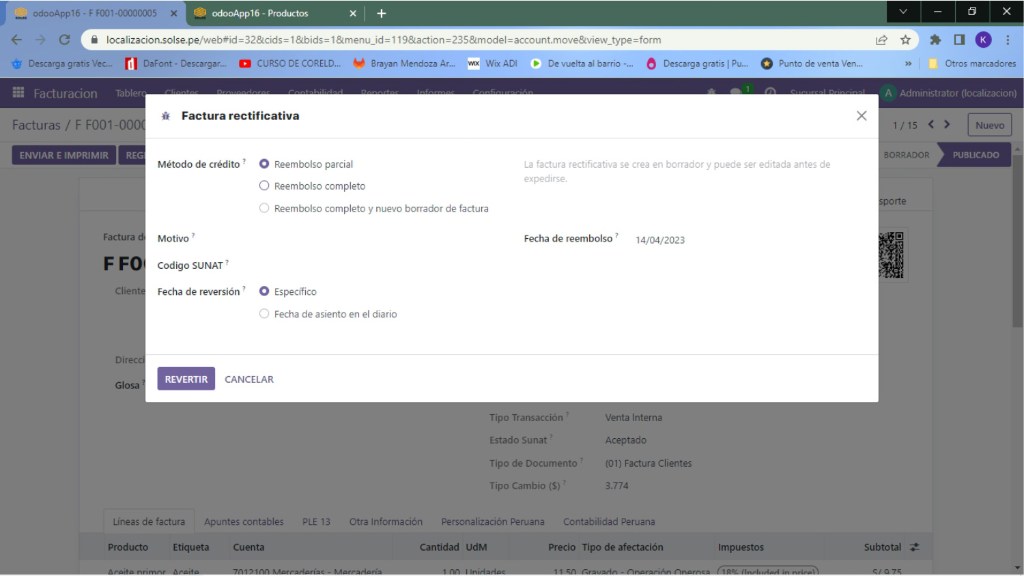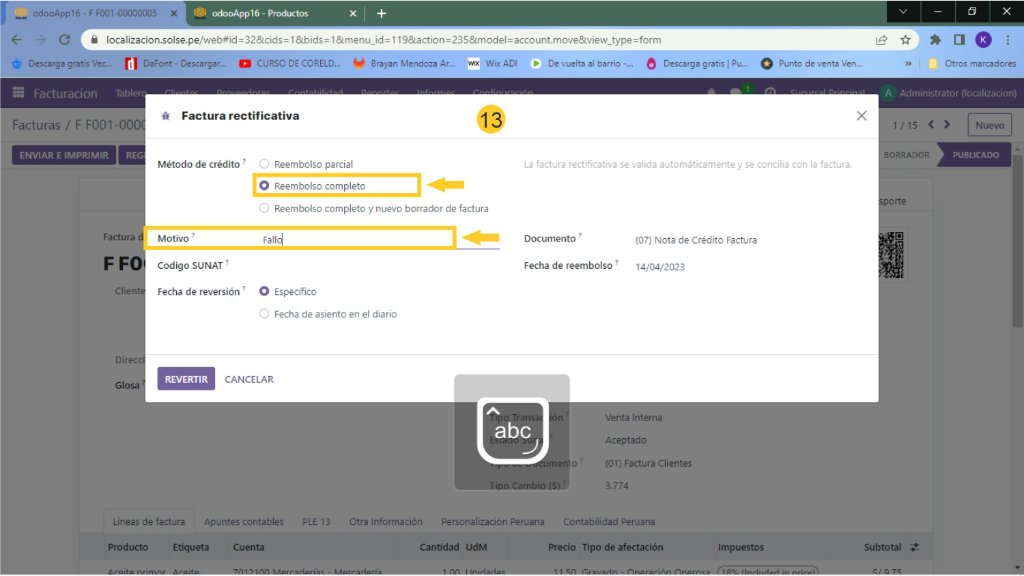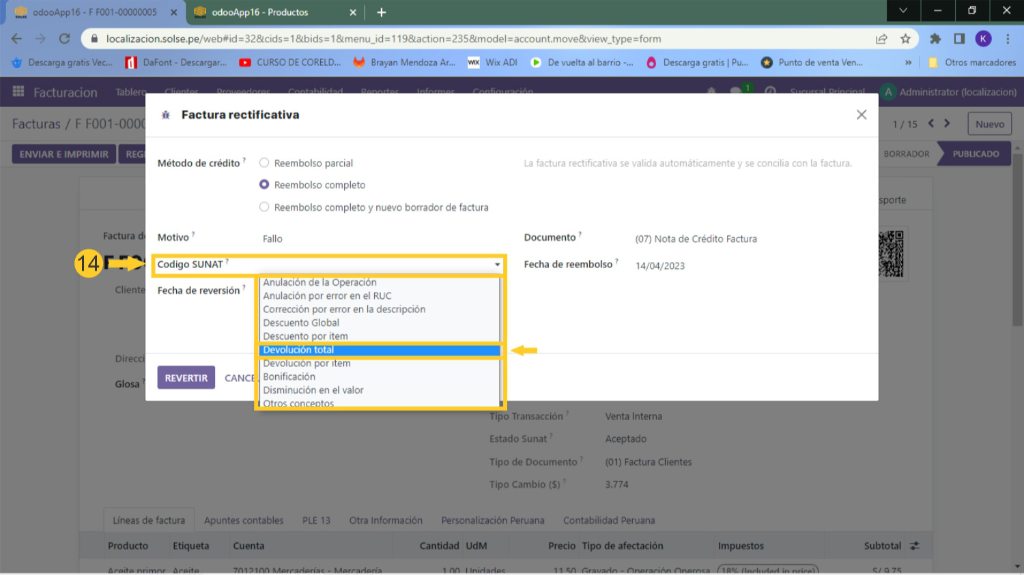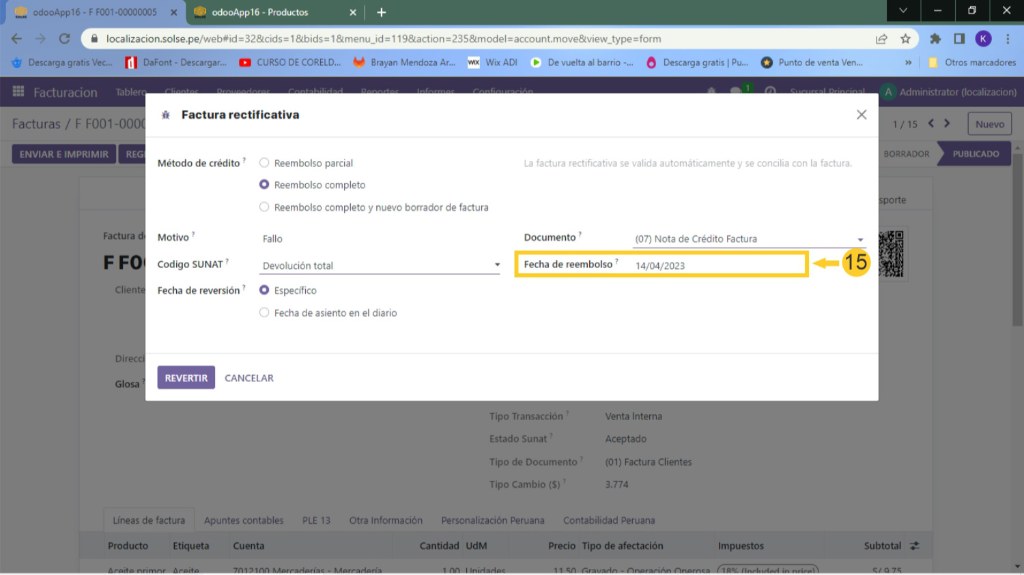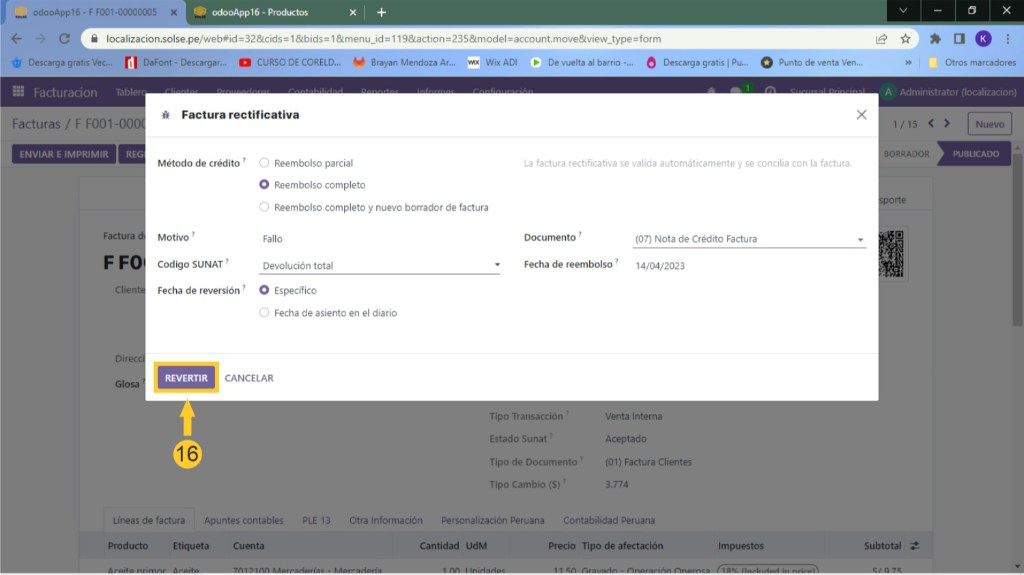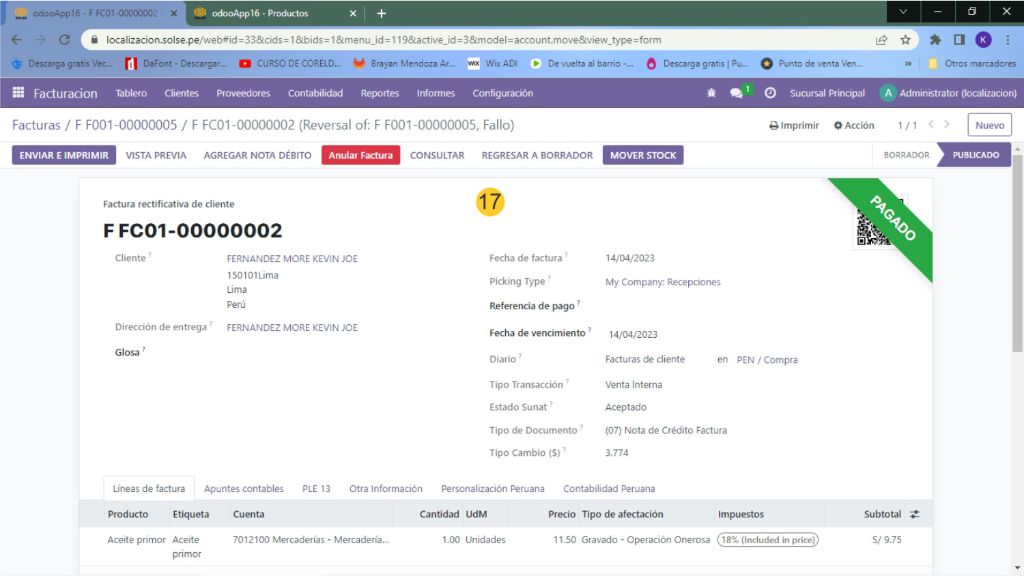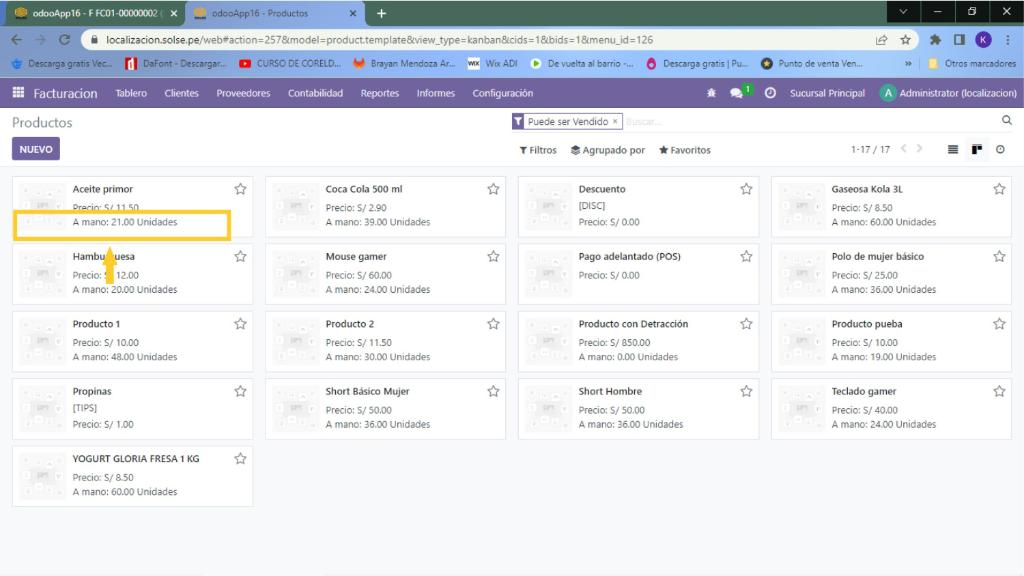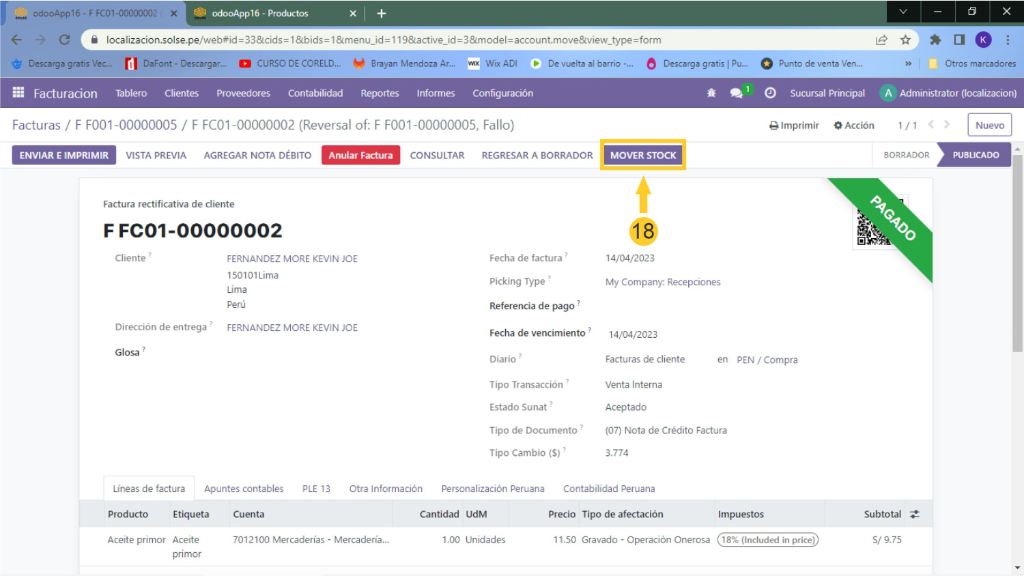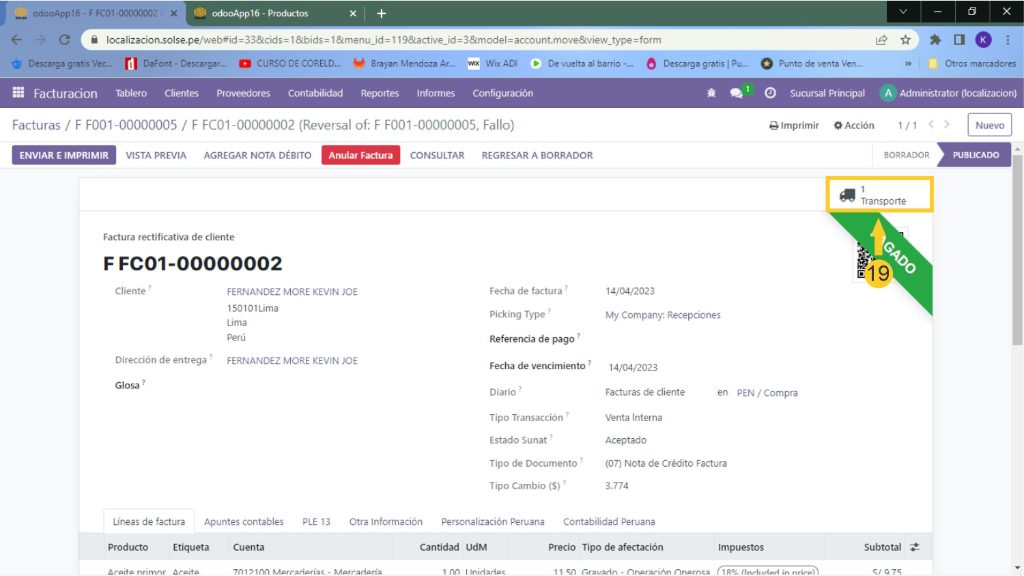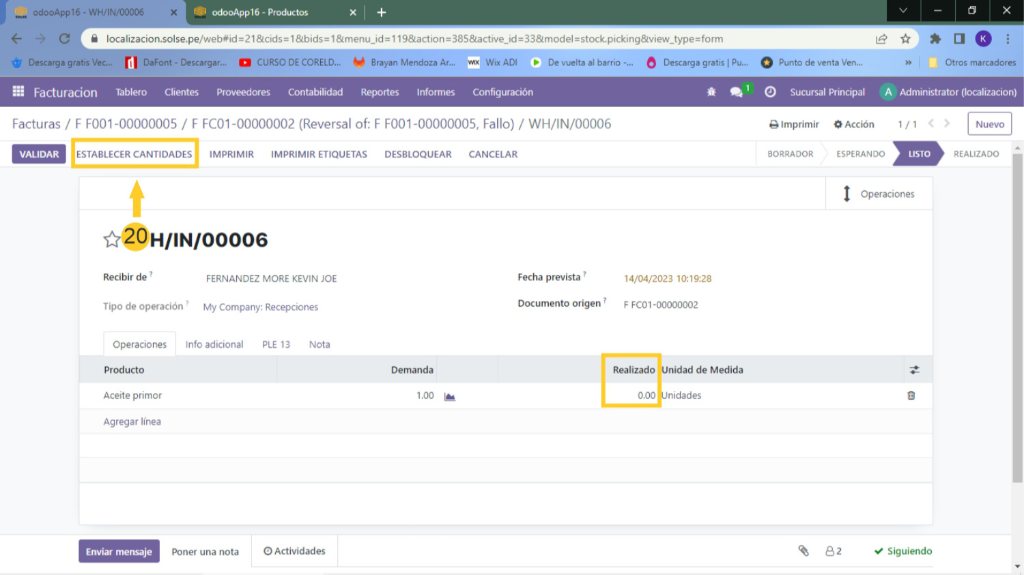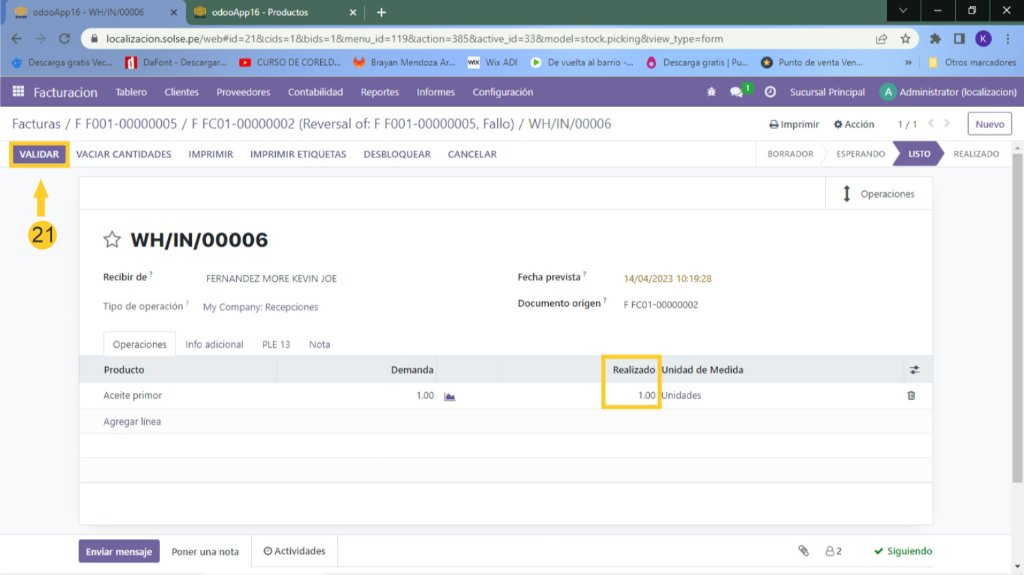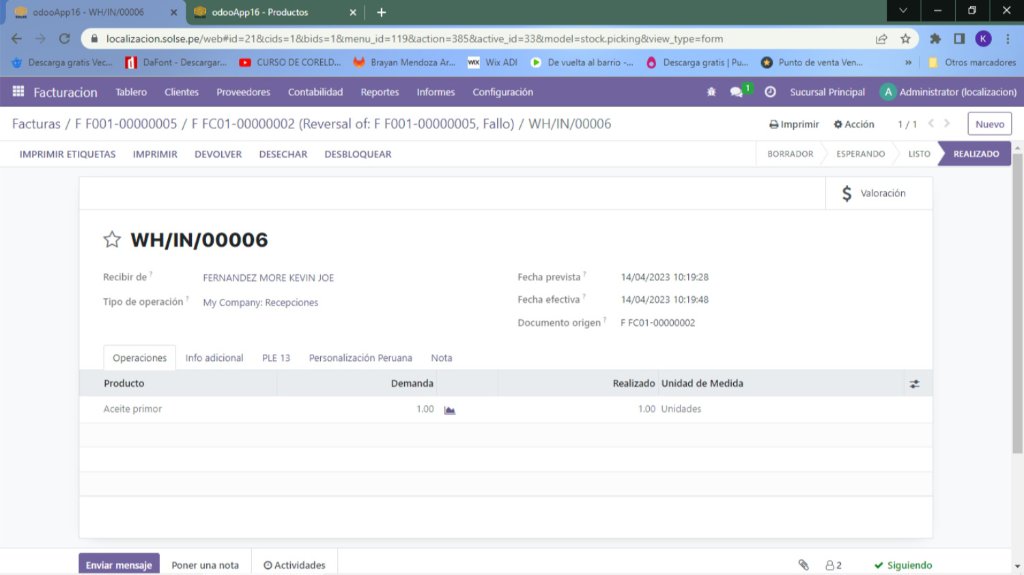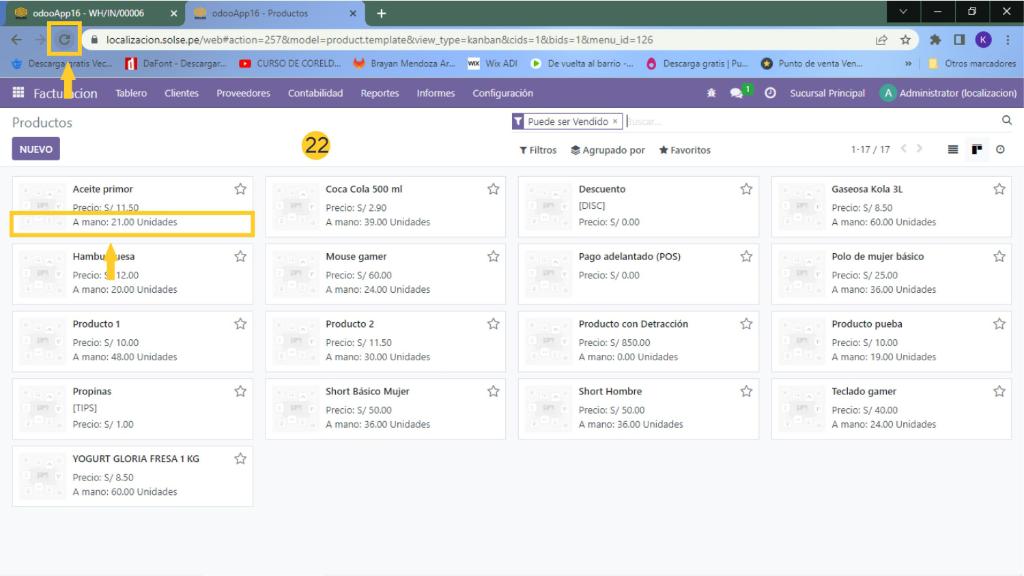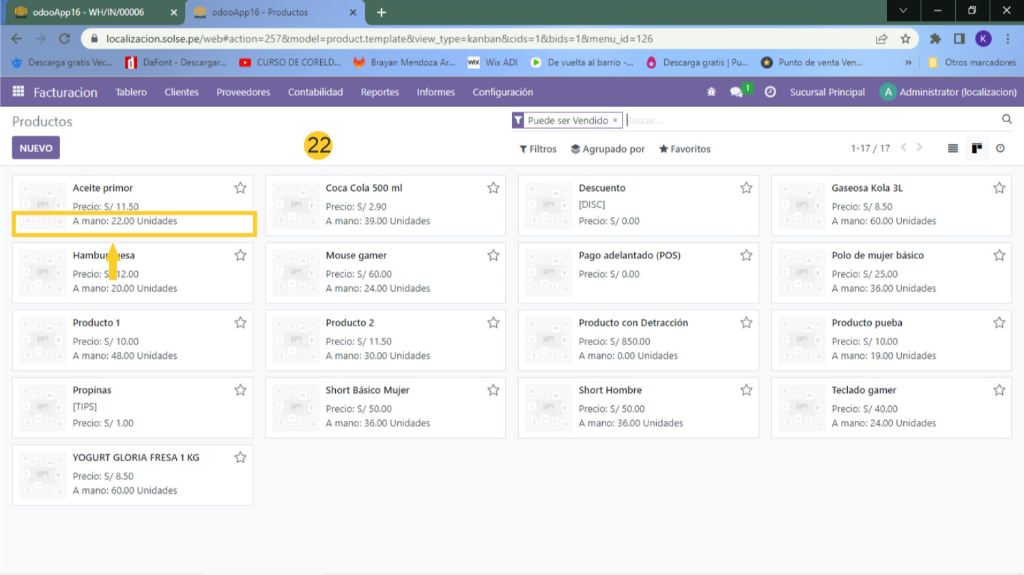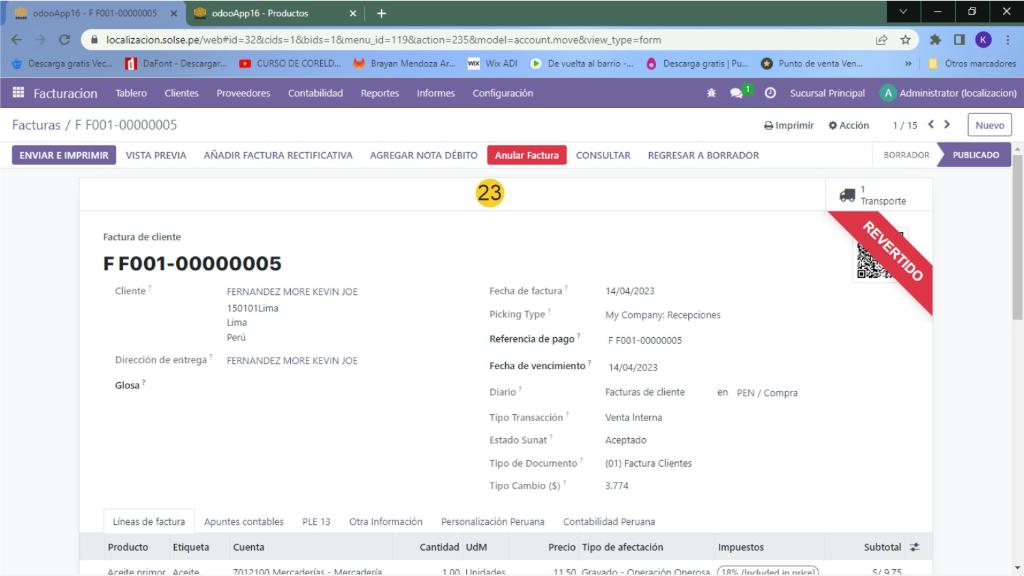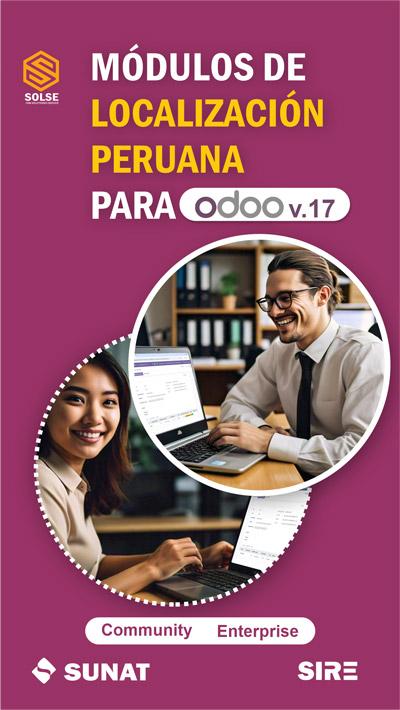En esta oportunidad les vamos a enseñar lo que ofrece el módulo de solse_pe_cpe_stock que hemos desarrollado.
Si tienes alguna duda nos escribes al WhatsApp o dejas tu comentario la responderemos con mucho gusto.
Tenemos que seguir los siguientes pasos:
1) Vamos a realizar una factura, Damos clic en "Nuevo".
2) Elegimos el cliente y agregamos los demás campos (Crear una factura).
3) Luego damos clic en "Agregar línea".
4) Agregamos el producto que deseamos.
5) Luego damos clic en "Conformar".
6) Nos saldrá una nueva opción que es "mover stock", esto permite mover el stock directamente desde aquí, le damos clic.
7) Nos saldrá un icono de un camión con el nombre "Transporte", le damos clic para poder confirmar que se envíe el producto.
8) Luego damos clic en "Establecer Cantidades" para poder comprobar si tengo stock y que ya este realizado.
9) Luego damos clic en "Validar".
10) El stock ya se ve movido.
11) La pestaña de productos que teníamos abierta lo recargamos, y ya nos mostrara que se ha descontado una unidad de su stock del producto.(tiene 22 unidades y luego tiene 21 unidades).
12) Luego si realizamos una nota de crédito a la factura también nos saldrá la opción para poder retornar ese producto a nuestro stock, Damos clic en "Añadir Factura Rectificativa" (Nota de crédito).
13) En el campo "Método de crédito" Elegimos la opción que deseamos, en el Campo "Motivo" colocamos el motivo de la nota de crédito.
14) Colocamos el código de SUNAT.
15) Escogemos la fecha.
16) Damos clic en "Revertir".
17) La nota de crédito ya se ve creado y nos saldrá como pagado, pero aún no regresa su stock del producto.
18) Para poder retornar el stock, en la nota de crédito damos clic "Mover Stock".
19) Luego damos clic en el icono del "Camión que dice transporte".
20) Luego clic en "Establecer cantidades".
21) Luego clic en "Validar".
22) Recargamos nuevamente la ventana de productos y observamos que el producto ha retornado a su stock correctamente.
23) En la factura nos saldrá que esta "Revertido".
"Muchas Gracias por su Atención, si les gusto déjenos un comentario y compártelo"